在CAD软件中有许多了不起的工具,利用直线工具画出图形,圆工具画出圆,偏移工具、修剪工具、复制工具使用,标注尺寸工具,按图例标注出尺寸,所以这些工具一定要学会,下面来详细的说说CAD是修剪、镜像、偏移、复制怎么用吧!
第1步
单击选“直线”,快捷键为:L,输入字母L后按空格键即可画直线。在绘图区适当位置单击,按尺寸画出外框。
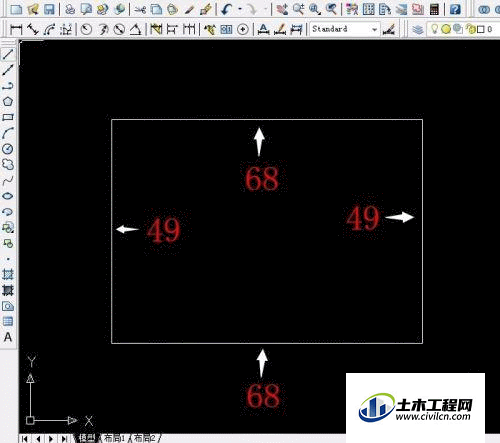
第2步
单击选定圆工具,快捷键为: C,单击左下角的端点为圆心位置,输入圆半径16后确定。
第3步
单击“修剪工具”后按回车键确定或按空格键确定,单击修剪多余线段,如图所示:
第4步
单击用“镜像”工具,选定线段,按确定,单击两条水平线的中点,按空格确定。
第5步
画出右下角的小圆,先定位出圆心位置,看尺寸标注知道圆心是离右下角端点6,6处,单击“直线”工具,单击右下角后往左或往上移动鼠标后输入6,确定后,鼠标往上或往左移动后输入6。
第6步
单击选定圆工具,快捷键为: C,捕捉到6线段的端点为圆心,输入圆半径(四个角的小圆半径一样,看左上角的圆直径是9,半径为一半是4.5,或输入字母D后输入数字9,看下面的命令行的提示)
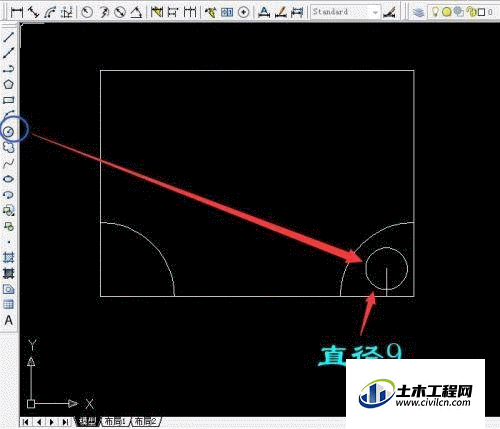
第7步
单击“复制”工具复制小圆,选定小圆后确定,捕捉端点为基点,向上移动鼠标后输入数字:37,确定按两次空格键。
第8步
用同样的方法复制,选定两个圆可以一起复制。
第9步
按尺寸要求用直线工具或用“偏移”的方法画三条线。
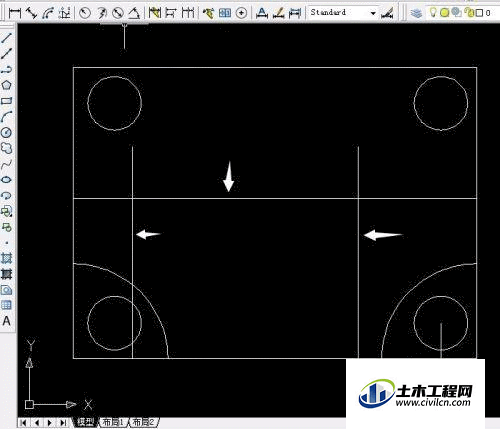
第10步
对准最下面的“对象捕捉”右击,单击“设置”对话框中单击“交点”前打√启动这功能。
第11步
单击选定圆工具,快捷键为:C,按标注圆的尺寸画出4个圆。
第12步
对准最下面的“对象捕捉”右击,单击“设置”对话框中单击“切点”前打√启动这功能。其它的功能单击取消打√,如图所示:
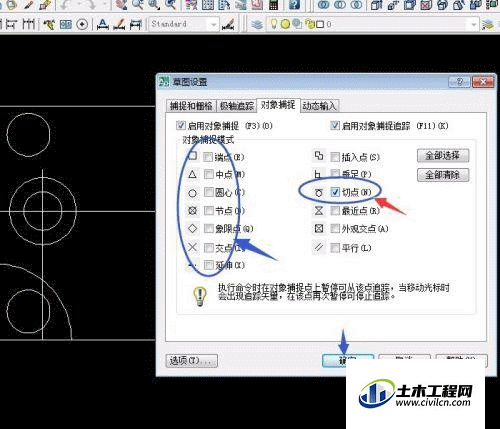
第13步
单击选“直线”,快捷键为:L,捕捉的圆的切点后单击鼠标,移动鼠标至另一个圆上出现“切点”字时单击鼠标后按空格键确定。用同样的方法画出另一条线。
第14步
删除6的线,按尺寸要求标出尺寸。圆用半径和直径标注。
温馨提示:
以上就是关于“CAD是修剪、镜像、偏移、复制如何用?”的方法,还不太熟悉的朋友多多练习,关注我们,帮你解决更多难题!
